Многу ми се допаѓаат виножитата и композициите комбинирани од цвеќиња и убави жени, па затоа денес ќе направиме композиција со наслов „Добредојдовте во Тајланд“. Ќе направиме комбинација врз основа на 3 едноставни фотографии, ќе работиме со опциите Curves, Brushes, Layer Styles и Blending. Овој туторијал е погоден за почетници, како и за напредни корисници и ако имате какви било прашања, ве молиме слободно оставете коментар и прашајте, со задоволство ќе ви помогнам, ако можам.
Ние ќе го направиме ова (полн изглед)

Состојки:
Чекор 1:
Како и секогаш, првиот чекор за креирање композиција е отсекување на главните ликови, па со помош на алатката за магнетна марка или алатката за пенкало (која и да ви е покорисна), исечете ја госпоѓата…

ако користите CS3 + верзија на Photoshop, ќе ви биде многу полесно да го следите нашето денешно упатство бидејќи многу функции со кои работиме едноставно се недостапни во претходните верзии на Photoshop. Еден од нив е објектот „Рафинирај раб“. Откако ќе се вчита изборот, одете до рафинирање на рабовите и додадете применете ги следните поставки. Имајте предвид дека поставките се разликуваат во зависност од изборот што сте го направиле, а камоли од фотографијата со која работите. ако користевте Magnetic Marquee Tool за сечење, користете ги истите поставки како што ги имаме овде:
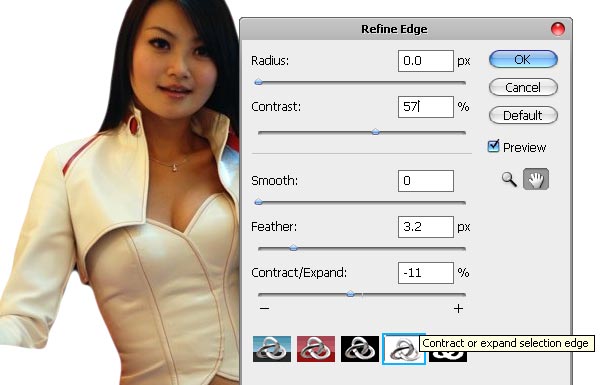
Чекор 2:
Следниот чекор е да отидете на Нивоа со притискање на Ctrl + L и применете ги овие поставки. Нашата цел е да ја направиме сликата малку попрофесионален со додавање светлина бидејќи оригиналната слика е исклучително темна и пикселирана. Ќе ја усовршиме нашата фотографија работејќи со Curves и Levels, но да започнеме со нивоа, за да добиеме целокупна посветла нијанса:

Чекор 3:
Следно, одете во Curves и користејќи го RGB каналот, осветлете ја сликата, исто како што ја гледате на илустрацијата подолу:
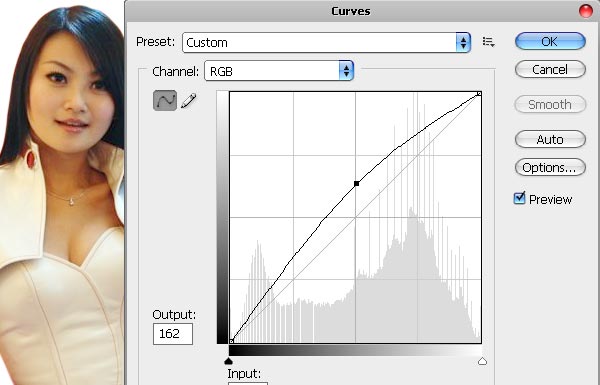
Чекор 4:
Во моментов изгледа многу попрофесионално, помалку темно и поживописно, речиси како вистинска студиска снимка. време е да ја земете втората слика од нашата залиха за ова упатство, снимката на небото, и да ја поставите на вашето платно, веднаш под исечената слика за дама.

Чекор 5:
Исто така, исечете ги орхидеите на ист начин како што направивте со госпоѓата и ставете го цветот на вашето платно.
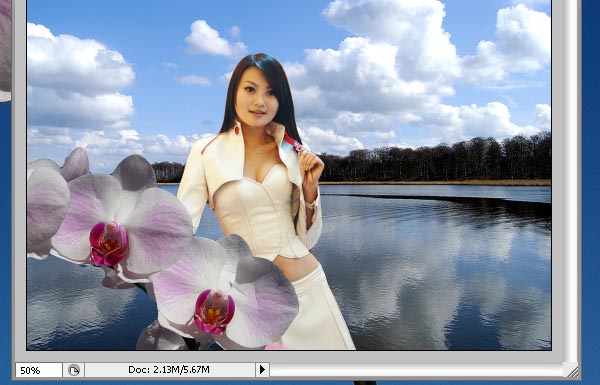
Умножете го исечениот слој на орхидејата и ставете неколку од нив околу дамата. Едната ја поставивме напред, а другата зад неа, па создадете илузија како да е опкружена со овие гигантски цвеќиња.






Многу добро напишано… Одличен туторијал, ценете ги вашите напори. Благодарам! 🙂
-Дипу
Фала многу, Дипу!
Многу интересна употреба на слоеви, боја и тема на туристички ориентирани медиуми…. Но, каде е датотеката PSD за да се добие swirly цут за подоцнежна употреба? Ми се допаѓаат прикажаните. Најдобри желби и прекрасна 2010 година на сите!
- ќе
О, извини за PSD, заборавив да го додадам. Поправено сега, освежете ја страницата и преземете 🙂
Најдобри желби и за тебе во новата година, Вил!
Добар, биатуфил ефект армони
Тооооооо Кууууууууте Тааааааанкс
Ја сакам вашата страница, ја сакам целата програма, всушност, ќе ја пробам сам за да видам дали е тешко да се создадат бои се прекрасни.
Фала што ми покажа како да го направам тоа.
Ричард
Правејќи го туторијалот во моментов, ги симнав четките, но пишува дека не е компатибилен со мојот PS Имам CS4.
Здраво, што не е компатибилно, четките..?
Одличен туторијал, ви благодарам многу! Продолжете да правите такви работи 🙂
одлично е… ми се допаѓа
благодарам за инспирацијата
однос на
херу
Леле човеку, оваа страница е ПРЕКРАСНА! Добра работа.
За секој кој е сериозен за фотошоп, проверете го ова (само во САД) http://bit.ly/psoffer
[…] 24. Дизајнирајте ангелски уметнички дела во тајландски стил од обични фотографии […]
[…] Дизајнирајте ангелски уметнички дела во тајландски стил од обични фотографии […]
[…] Дизајнирајте ангелски уметнички дела во тајландски стил од обични фотографии […]
Ви благодариме за одличната информација. Го сакам целиот твој поглед. Јас сум оневозможен и се обидувам да започнам бизнис со уредување фотографии само за да имам што да правам. Би сакал секој совет што сакате да го споделите.
[…] Дизајнирајте ангелски уметнички дела во тајландски стил од обични фотографии […]
Благодарам, едвај чекам да го пробам ова!
Мојата братучетка го препорача овој блог и таа беше потполно во право, продолжи со фантастичната работа!
Врски…
[…]Мајбовите од интерес имаме врска до[…]……
[...] Автор: Лорелеи Перевод: Игорь Арония. Ссылка на источник […]
[...] Историк: loreleiwebdesign.com […]
[…] Дизајнирајте ангелски уметнички дела во тајландски стил од обични фотографии […]
Многу професионално. чист и едноставен дизајн и многу лесни чекори.